Aby zwiększyć komfort korzystania z komputerów, już dawno, producenci wprowadzili, do systemów operacyjnych i przeglądarek ogromną ilość opcji personalizacji.
Kilka kliknięć wystarczy, aby na pulpicie mieć skróty do najważniejszych folderów i plików; aby po włączeniu przeglądarki pojawiły nam się zakładki ze stronami społecznościowymi oraz skrzynką e-mail; a do tego jeszcze od razu zostaniemy zalogowani. W ten sposób możemy bardzo szybko rozpocząć pracę, zaoszczędzimy dużo czasu i kliknięć. Pamiętajmy jednak, że równie szybko możemy udostępnić poufne dane osobą nieuprawnionym.
Systemy operacyjne na naszych domowych komputerach lubimy konfigurować w ulubiony dla nas sposób. Zapominamy jednak o tym, że nie jesteśmy ich jedynymi użytkownikami. Z tego samego urządzenia korzysta jeszcze wiele osób – nasz partner, rodzic, dziecko, a równie często jeszcze ich znajomi.
Włączają komputer i co widzą – na pulpicie folder ze zdjęciami z imprezy firmowej (którymi na pewno nie chcieliśmy się chwalić), po włączeniu przeglądarki na pierwszej stronie zalogowany Facebook, a w drugiej zakładce Gmail – z dostępem do wszystkich e-maili. Stąd już niedaleka droga do przejęcia np. konta Allegro.
Co robić? Nie personalizować systemu? Wręcz przeciwnie, róbmy to, ale korzystajmy z udostępnianych przez producenta zabezpieczeń.
Pierwszym podstawowym jest oczywiście utworzenie…
konta użytkownika w Windows
Warto każdemu domownikowi utworzyć własne konto użytkownika, w ten sposób każdy będzie mógł spresonalizować swój pulpit. Możemy być również spokojni, gdy skorzysta z niego nasz znajomy, ponieważ Windows oferuje konto Gość.
Instrukcja utworzenia konta użytkownika w Windows 7:
- Otwieramy Panel sterowania
- Przechodzimy do działu Konta użytkowników i Filtr rodzinny
- I z Konta użytkownika wybieramy Dodaj lub usuń konta użytkowników
Najpierw należy utworzyć hasło dla administratora, aby ograniczyć dostęp osobom niepowołanym do ustawień systemu. W tym celu:
- Wybieramy konto administratora.
- Klikamy Utwórz hasło
- Wprowadzamy nowe hasło i potwierdzamy je. Opcjonalnie możemy dodać podpowiedź do hasła na wypadek gdybyśmy zapomnieli (możemy również skorzystać z jednego z managerów haseł, np. KeePass)
Gdy już zabezpieczyliśmy konto administratora, możemy przejść do kont użytkowników:
- Wracamy do listy użytkowników.
- Pod listą klikamy na Utwórz nowe konto
- Wprowadzamy nazwę użytkownika, wybieramy Użytkownik standardowy i tworzymy konto
- Wybieramy nasze nowe konto, i tworzymy hasło dokładnie w taki sam sposób, jak u administratora.
W ten sposób tworzymy konta dla każdego domownika.
Jeśli chcemy, aby z komputera mogły korzystać osoby nie mające konta użytkownika uruchamiamy konto Gość:
- Z listy kont wybieramy Gość
- Uruchamiamy konto.
Hasło do przeglądarki
Dodatkowym zabezpieczeniem naszych danych, jest utworzenie hasła dla przeglądarki. Opcje taką domyślnie udostępnia np. Firefox. Jeśli z jednego konta użytkownika korzysta więcej osób, a my zapamiętujemy hasła w przeglądarce to powinniśmy utworzyć hasło główne.
W ten sposób ograniczymy dostęp do naszych kont w serwisach społecznościowych i skrzynek e-mail. Inni użytkownicy korzystający z przeglądarki nie będą mieli możliwości, ani użyć obecnych haseł, ani dodać nowych. Aby tego dokonać będzie trzeba podać hasło główne. Odblokowanie obowiązuje do czasu zamknięcia przeglądarki. Pamiętajmy więc, aby przed odejściem od komputera wyłączyć program.
Aby utworzyć hasło główne w Firefox:
- W opcjach przechodzimy do działu Bezpieczeństwo
- Zaznaczamy Używaj hasła głównego
- Otwieramy Zmień hasło główne i wprowadzamy nowe hasło.

Podsumowanie
Aby ułatwić naszą pracę system operacyjny umożliwia bardzo dobre spersonalizowanie pulpitu, programów, przeglądarek. Zwiększa to komfort pracy. Jeśli jednak nie skorzystamy z dostępnych zabezpieczeń, szybko udogodnienia obrócą się przeciwko nam.
Pamiętajmy o tworzeniu kont użytkowników wraz z hasłami. Uchroni to nas przed nieautoryzowanym wyciekiem zdjęć czy też wrzuceniem postu na Facebook przez nieupoważnioną osobę. W najgorszych przypadkach może dojść nawet do przejęcia konta bankowe.
Korzystajmy z podstawowych zabezpieczeń, jakie daje nam Windows.
Podobał Ci się ten artykuł?
Zapisz się na listę i nie przegap nowych ciekawostek, porad i konkursów!







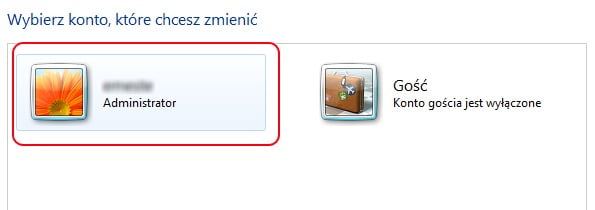
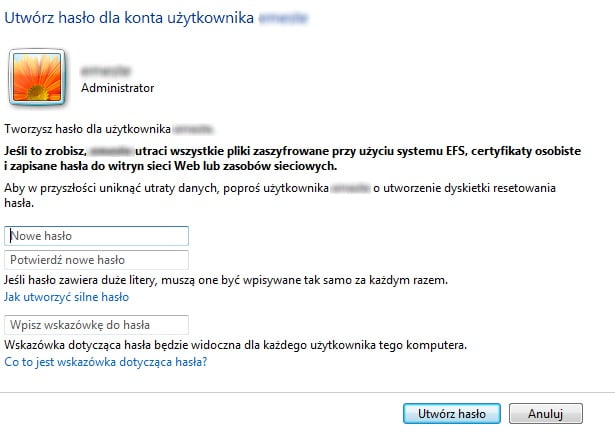
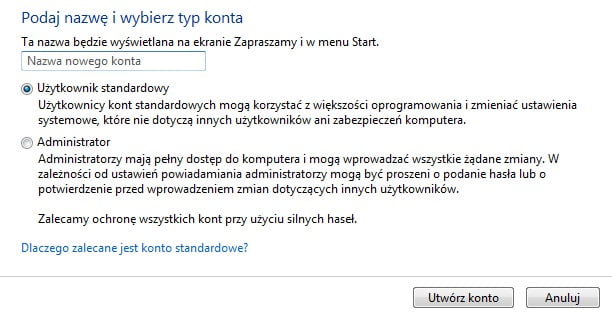

Ciekawe wskazówki. Nie koniecznie chciałabym tworzyć dodatkowe konta ale hasło do przeglądarki bardzo mi się podoba. Szkoda tylko, że ta opcja jest dostępna w Firefox a nie w Chrome, które używam. Może dla tej funkcji warto zmienić przeglądarkę? 🙂
Pozdrawiam serdecznie!
Ciekawe wskazowki. Nie koniecznie chcialabym tworzyc dodatkowe konta ale haslo do przegladarki bardzo mi sie podoba. Szkoda tylko, ze ta opcja jest dostepna w Firefox a nie w Chrome, ktore uzywam. Moze dla tej funkcji warto zmienic przegladarke? :)Pozdrawiam serdecznie!